Come estrarre l'audio dal video gratuitamente
Una pratica utilità di cui tutti hanno bisogno al giorno d'oggi è un programma software in grado di estrarre audio, audio o musica di sottofondo da home video, video di YouTube o qualsiasi altro file video. In questo articolo, darò istruzioni passo-passo su come utilizzare uno strumento online gratuito e un programma gratuito chiamato AoA Audio Extractor.
Se le tue esigenze di estrazione audio sono semplici e il tuo video non è enorme, uno strumento online ti starà bene senza dover installare alcun software. Se hai bisogno di più funzionalità, AoA Audio Extractor è una piccola applicazione in grado di estrarre l'audio da file AVI, MPEG, MPG, FLV, DAT, WMV, MOV, MP4 o 3GP e salvarli in formato MP3, WAV o AC3.
Estrattore audio online
Lo strumento che uso più spesso per estrarre l'audio dai file video è Audio-Extractor.net. È super semplice da usare e non è uno di quei siti pieni di pubblicità e popup e tutti i tipi di altre cianfrusaglie.

Fai clic sul pulsante Apri video e scegli il tuo file che può essere in formato AVI, FLV, MP4, MPG, MOV, RM, 3GP, WMV, VOB. Supporta anche più formati video di quello, ma quelli sono i più comuni. Per il formato audio di uscita, è possibile scegliere tra suonerie MP3, WAV, iPhone, M4A, FLAC, OGG, MP2 o AMR. Fai clic su Estrai audio e, dopo un po ', sarai in grado di scaricare il tuo file audio istantaneamente gratuitamente.
Vai avanti e prova prima il sito e se non può fare quello che ti serve, continua a leggere.
AoA Audio Extractor
Innanzitutto, quando scarichi AoA Audio Extractor, assicurati di fare clic sulla versione gratuita a destra, non sulla versione di prova di Extractor Platinum. Se scorri verso il basso nella pagina, vedrai anche le differenze tra le versioni gratuite e quelle a pagamento.
Questo programma è estremamente semplice da usare e ha la capacità di trascinare e rilasciare i file direttamente sull'interfaccia. AoA Audio Extractor include anche un lettore multimediale, quindi puoi vedere in anteprima i file video dal programma stesso, risparmiando il fastidio di assicurarti che sia il video giusto riproducendolo in Windows Media Player, ecc. Permette anche di controllare l'audio bit rate, frequenza di campionamento audio e tipo di canale (mono o stero) per il file di output.
Tuttavia, una delle più belle funzionalità del programma che ho davvero pensato fosse piuttosto utile è la possibilità di estrarre l'audio solo da una parte del clip video, anziché dall'intero file. Questa è una funzione di editing molto semplice, ma è molto utile perché non è necessario scaricare alcun software di editing audio se si desidera solo alcune parti dell'audio.
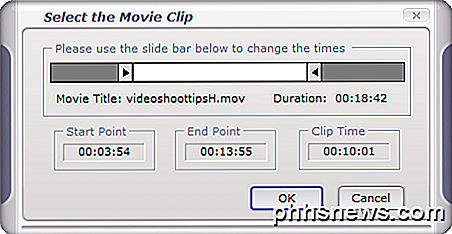
Per iniziare a utilizzare AoA Audio Extractor, scarica e installa il programma. Aprire il programma e fare clic sul pulsante Aggiungi file per selezionare i file video. È possibile aggiungere più file se lo si desidera e verranno elaborati in un batch.
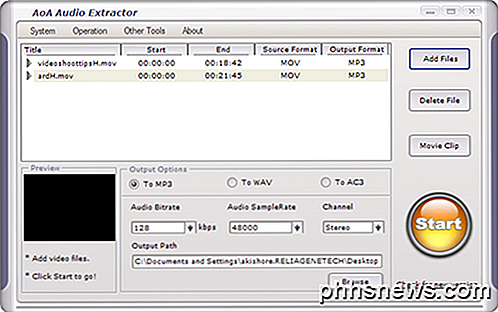
I video verranno visualizzati nella finestra principale insieme alle informazioni di base come Start, End, Source Format e Output Format. È possibile modificare il formato di output nella sezione Opzioni di output sotto l'elenco principale. Seleziona un video e fai clic su Filmato se desideri estrarre l'audio da un segmento temporale specifico nel video. Prima di fare clic su Start, fare clic su Sfoglia e scegliere il percorso per il file MP3 di output.
Ora vai avanti e fai clic su Avvia e il processo di estrazione inizierà. Il programma è abbastanza veloce, ci sono voluti solo 1 minuto per estrarre l'audio da un video clip di 19 minuti.
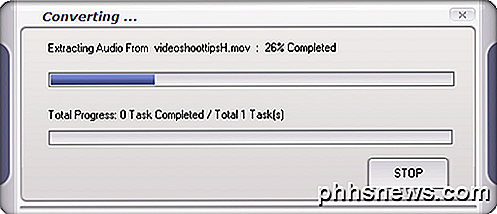
Ora dovresti vedere il tuo file audio nella posizione specificata! Ho controllato la qualità del suono tra il video e il file audio ed erano esattamente gli stessi, quindi non perderai alcuna qualità nel processo di estrazione.

E questo è tutto! Se hai un video in un formato speciale e nessuna delle opzioni di cui sopra funziona, pubblica un commento e cercheremo di aiutarti. Godere!

Come stampare le proprietà del documento in Word
Vi abbiamo mostrato come impostare le proprietà avanzate del documento, o le informazioni di riepilogo, che sono memorizzate nei vostri documenti di Word, insieme alle proprietà mantenute automaticamente per ogni documento. La stampa di queste informazioni, se necessario, è abbastanza semplice. NOTA: Abbiamo utilizzato Word 2013 per illustrare questa funzionalità.

Come configurare AutoPlay in Windows 7 e 10
AutoPlay è una funzionalità di Windows che esegue automaticamente la scansione di un dispositivo quando è collegato al computer e in base alle impostazioni, eseguirà un'azione specifica o non eseguirà alcuna azione. Per capire AutoPlay, però, devi anche capire un'altra funzionalità molto simile chiamata AutoRun.Molte



